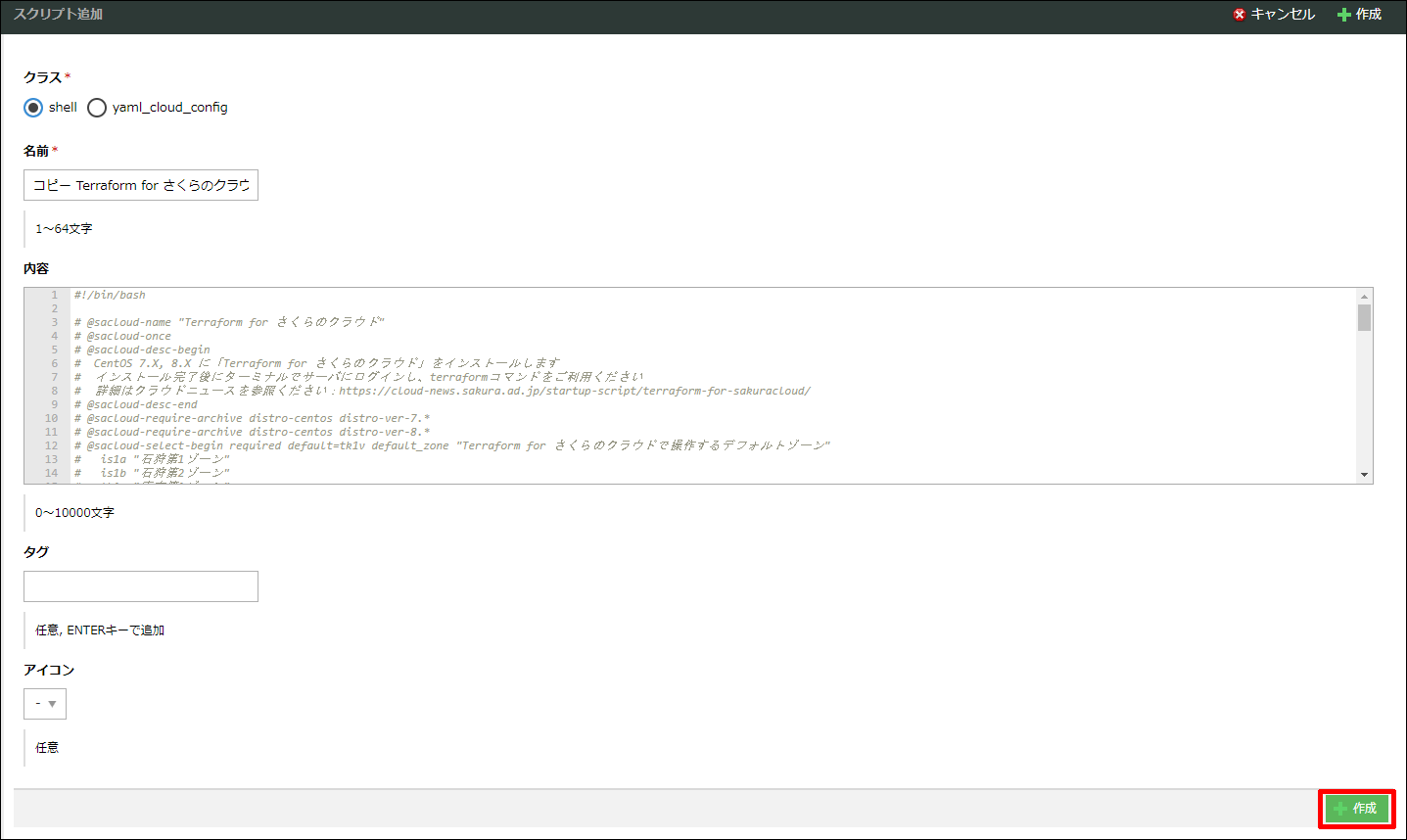パブリックスタートアップスクリプト
[更新: 2023年4月6日]
弊社にて作成し、お客様に一般公開している スタートアップスクリプト である「パブリックスタートアップスクリプト」についての説明です。
主なパブリックスタートアップスクリプトの詳細については こちら より参照ください。
パブリックススタートアップクリプトのソース確認方法
クラウドのコントロールパネル上から以下の手順でパブリックスタートアップスクリプトの内容を確認することができます。
1. 設定画面の表示
コントロールパネル右上の「オプション」ボタンをクリックします。

2. パブリックスクリプト一覧画面の表示
左側に表示されるサイドメニューより「スクリプト」をクリックします。スタートアップスクリプト管理画面が表示されるので、リスト画面上部の「パブリック」タブをクリックします。
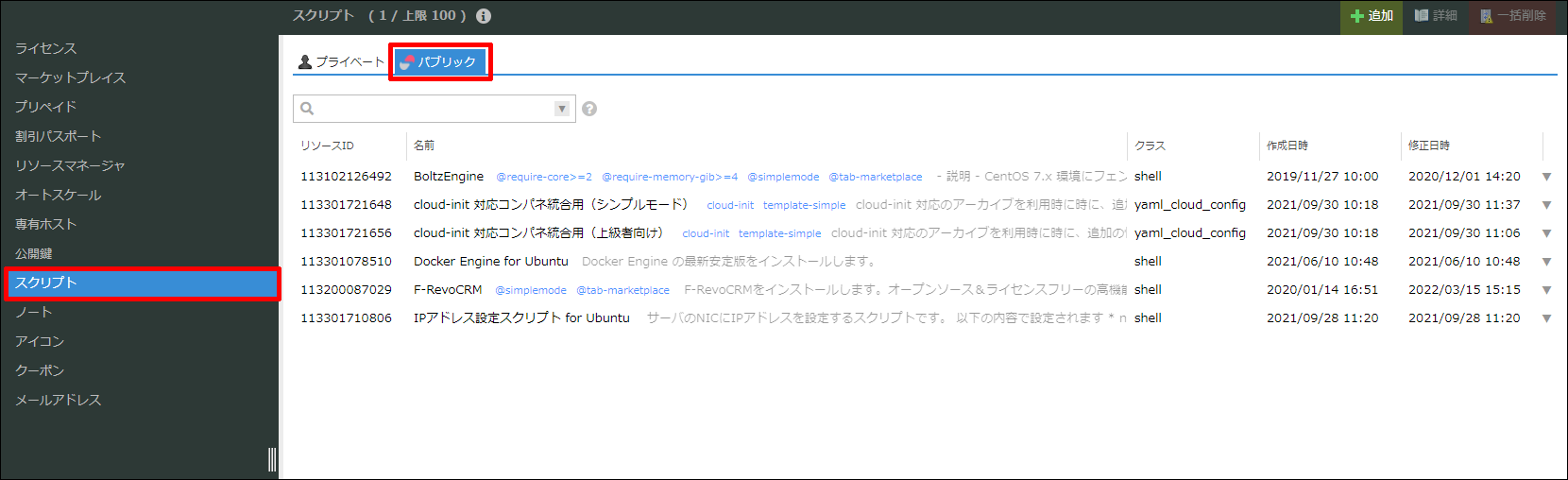
3. 詳細画面の表示
リストの任意のスクリプトをダブルクリックすると詳細情報とともにスクリプトのソースコードを確認することができます。
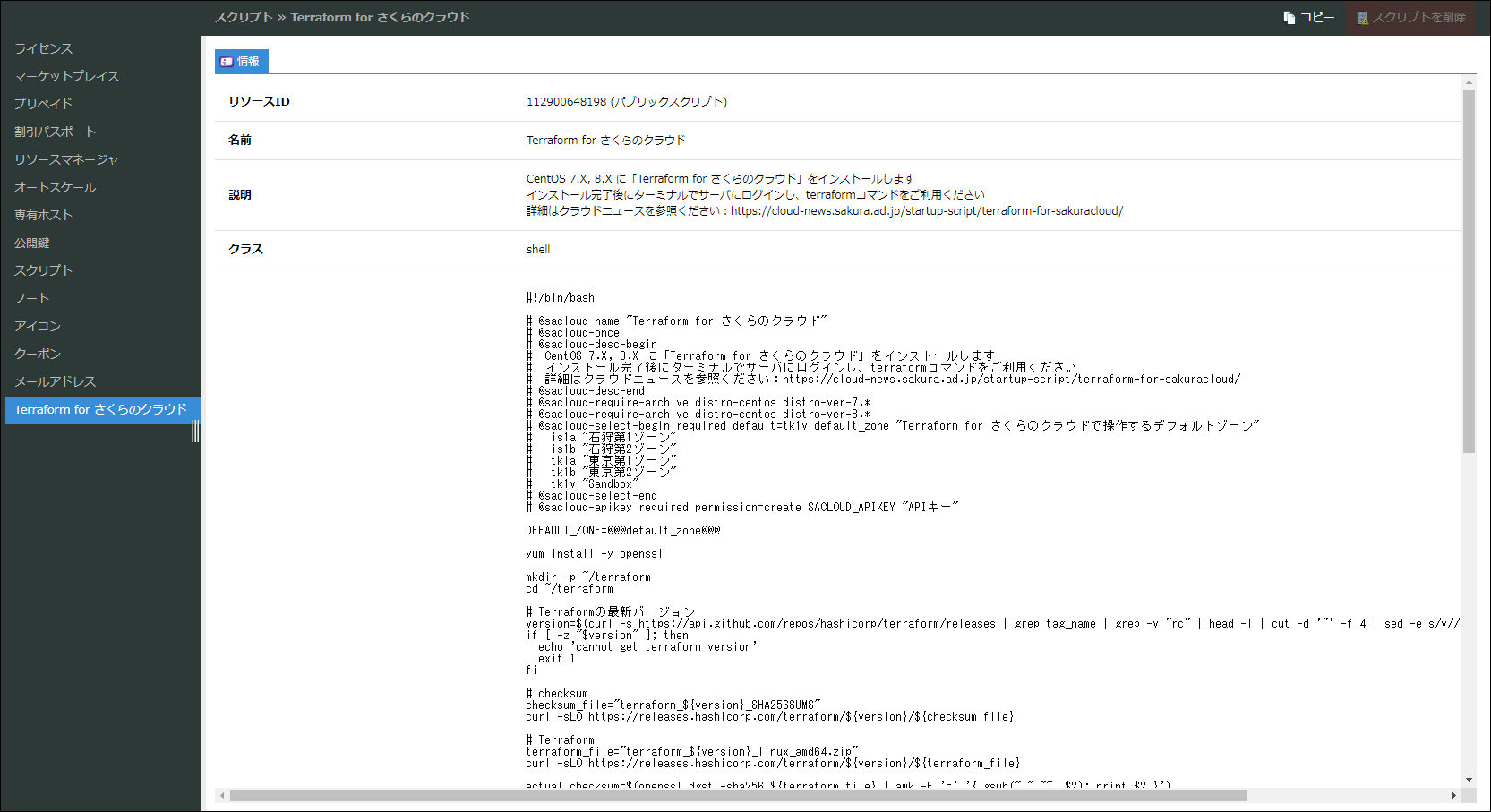
スクリプトのコピー
コピー機能を使用することで、パブリックスクリプトを元にした独自のスクリプトの作成を容易に行うことができます。
1. コピー対象のスクリプトの詳細画面の表示
リスト画面よりコピー対象のスクリプトをダブルクリックし、詳細画面を表示します。右上に「コピー」ボタンが表示されるので、これをクリックします。
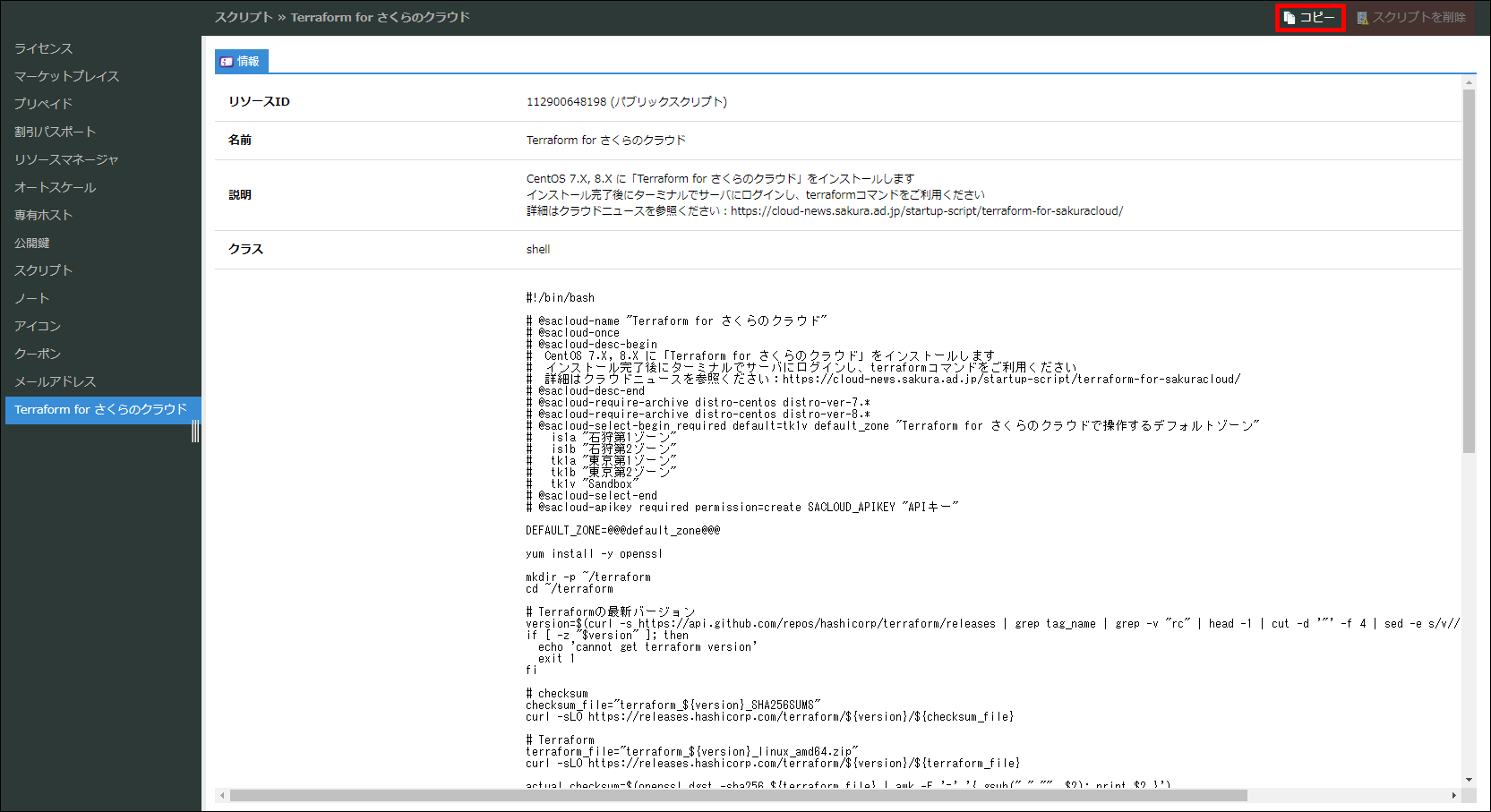
2. コピーを元にスクリプトを編集
新規作成時と同様の画面が表示されるので「名前」欄と「内容」欄を編集し、「作成」ボタンをクリックするとプライベートスクリプトとして追加されます。